手机文件怎样传输到电脑上面 如何通过USB连接手机与电脑传输文件
日期: 来源:泰尔达游戏网
在日常生活中,我们经常需要将手机上的文件传输到电脑上,以便进行编辑、备份或分享,通过USB连接手机与电脑是最常见也是最便捷的方式之一。只需准备一根USB数据线,将手机与电脑连接起来,然后在手机上选择传输文件的选项,即可开始文件传输。这种传输方式简单易操作,适用于各种类型的文件,包括照片、音乐、视频等。通过USB连接手机与电脑传输文件,不仅方便快捷,而且能够保证文件的安全性和完整性。
如何通过USB连接手机与电脑传输文件
步骤如下:
1.方法一、手机通过数据线连接电脑,如下图所示。

2.打开手机上的设置图标选项,找到“更多设置”,如下图所示。
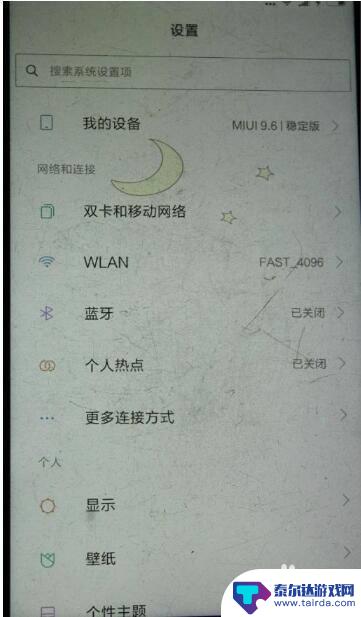
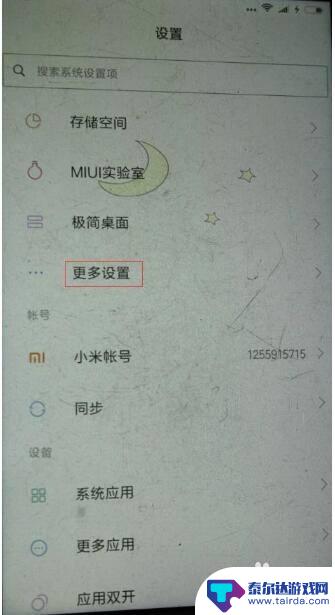
3.在更多设置界面,找到开发者选项,点击进入。这时会显示“允许开发设置?”的提示,点击确定。
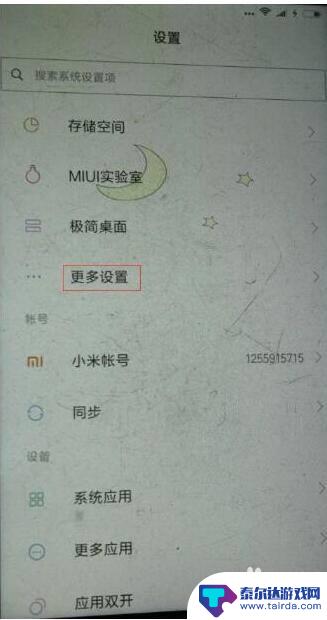
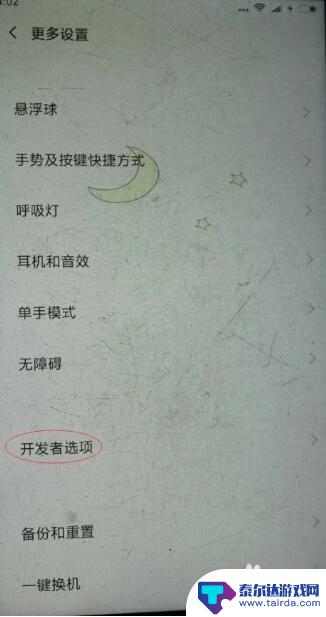
4.找到USB调试选项,并打开右侧的开关。这时会显示提示信息:“是否允许USB调试?”这时点击确定。
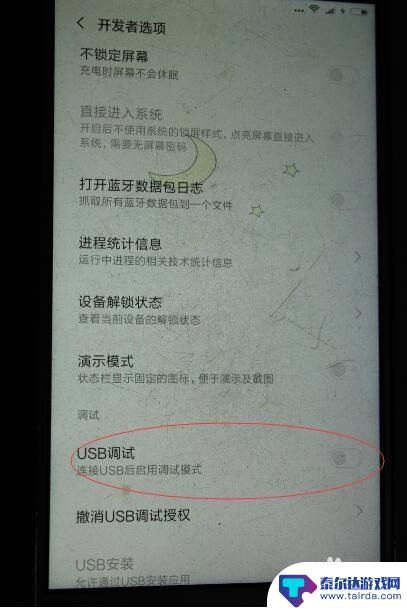
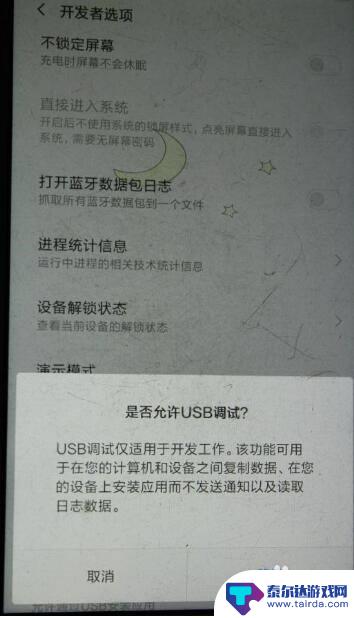
5.接下来手机上会弹出三个选项,这时我们需要选择传输文件或传输照片即可。
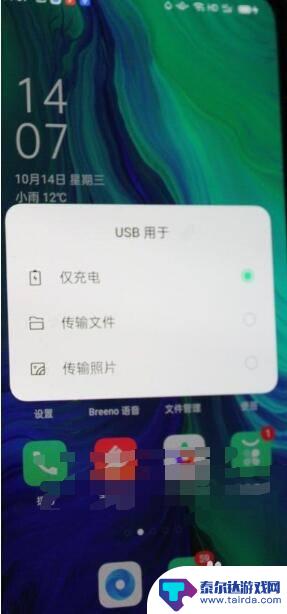
6.这时打开此电脑就可以看到手机图标了,然后点击打开。会显示手机存储盘符,再点击打开就文件夹,就能进行手机和电脑之前的图片或文件传输了。
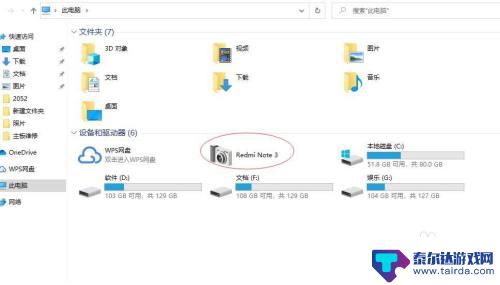
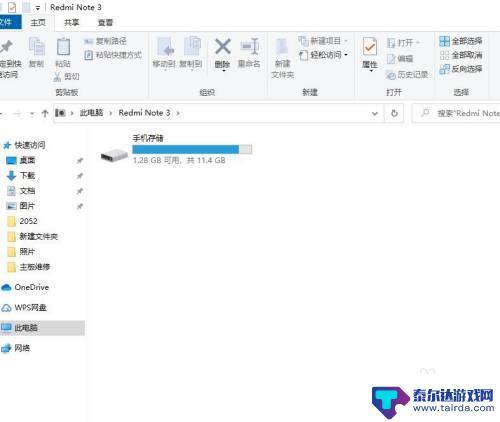
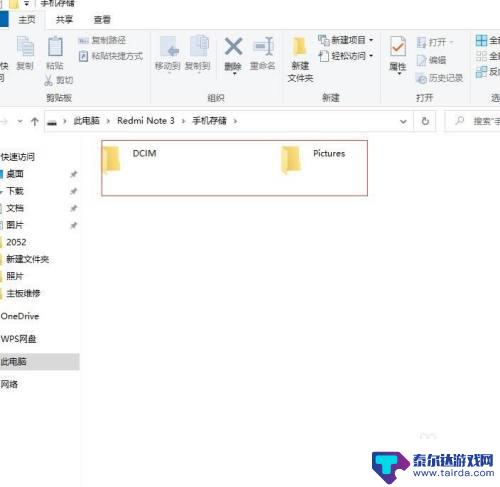
以上是手机文件传输到电脑的全部内容,如果您遇到相同问题,请参考本文中介绍的步骤进行修复,希望对大家有所帮助。















